Zainstaluj Samba4 na RHEL 8 do udostępniania plików w systemie Windows
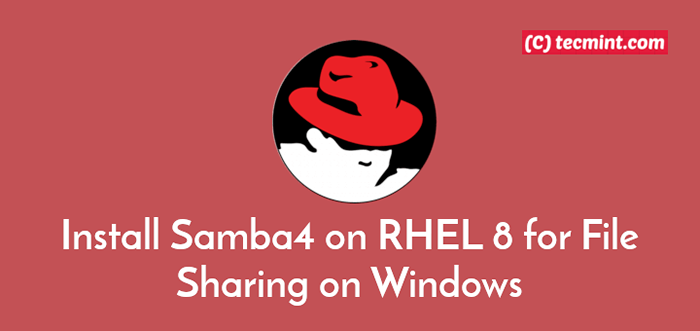
- 1835
- 271
- Maria Piwowarczyk
Samba jest open source, szybkim, bezpiecznym, stabilnym i szeroko stosowanym systemem plików sieci SMB/CIF Protokół, taki jak Linux, wszystkie wersje DOS i Windows, OS/2 i wiele innych systemów operacyjnych.
W naszym poprzednim artykule wyjaśniliśmy, jak zainstalować Samba4 na Centos/Rhel 7 w celu podjęcia podstawowego udostępniania plików między Centos/Rhel systemy i Okna maszyny. Gdzie nauczyliśmy się skonfigurować samba dla anonimowych i bezpiecznych udostępniania plików między maszynami.
W tym artykule opiszemy, jak zainstalować i konfigurować Samba4 NA RHEL 8 Do podstawowego udostępniania plików z maszynami Windows.
Zainstaluj Samba4 w RHEL 8
1. Aby zainstalować Samba 4 Wraz z zależnościami użyj menedżera pakietów DNF, jak pokazano.
# DNF instaluj samba samba-client samba-common
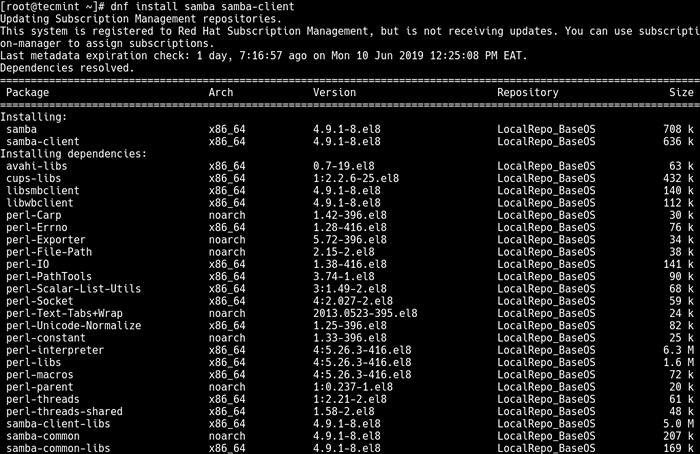 Zainstaluj Samba na RHEL 8
Zainstaluj Samba na RHEL 8 2. Po zakończeniu instalacji uruchom usługę SAMBE, włącz ją do automatycznego startowania w czasie uruchamiania systemu i sprawdź tę usługę za pomocą poleceń SystemCtl w następujący sposób.
# Systemctl Start SMB # Systemctl Włącz SMB # SystemCTL Status SMB
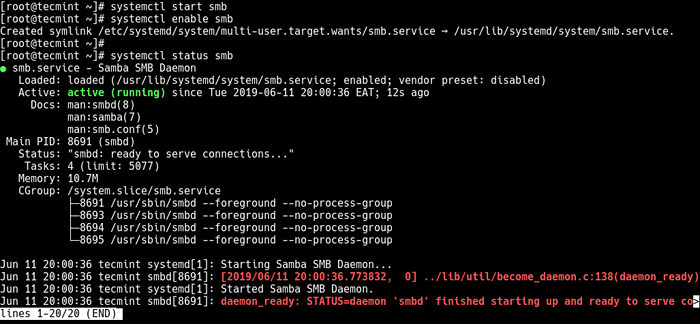 Rozpocznij i włącz usługę Samba na RHEL 8
Rozpocznij i włącz usługę Samba na RHEL 8 3. Następnie, jeśli masz skonfigurowaną zaporę ogniową, musisz dodać usługę Samba w konfiguracji zapory, aby umożliwić dostęp do udostępnionych katalisk i plików za pośrednictwem systemu.
$ sudo firewall-cmd --Permanent --add-service = samba $ sudo firewall-cmd--relad
Skonfiguruj Samba4 na RHEL 8
4. Aby skonfigurować Samba do udostępniania plików, musisz utworzyć kopię zapasową domyślnego pliku konfiguracyjnego Samba, który jest wyposażony w ustawienia wstępne i różne dyrektywy konfiguracyjne.
# cp/etc/samba/smb.conf/etc/samba/smb.conf.Orig
Teraz przejdź dalej, aby skonfigurować Samba dla anonimowych i bezpiecznych usług udostępniania plików, jak wyjaśniono poniżej.
Konfigurowanie anonimowego udostępniania plików Samba4 na RHEL 8
5. W tej sekcji pierwszym krokiem jest utworzenie udostępnionego katalogu, który będzie przechowywać pliki na serwerze. Następnie zdefiniuj odpowiednie uprawnienia w katalogu, jak pokazano.
# mkdir -p/srv/samba/anonimowy # chmod -r 0777/srv/samba/anonimowy # chown -r nikt: nikogo/srv/samba/anonimowy
6. Następnie za pomocą Narzędzie CHCON, Zmień kontekst bezpieczeństwa Selinux dla utworzonego katalogu wspólnego samby.
# chcon -t samba_share_t/srv/samba/anonimowy
7. Teraz otwórz plik konfiguracyjny za pomocą ulubionego edytora plików tekstowych, aby skonfigurować anonimowe niezabezpieczone udostępnianie plików w katalogu udostępnionym.
# vim/etc/samba/smb.conf
Zmodyfikuj następujące parametry globalne i dodaj sekcję dla Anonimowy udział. Zauważ, że w razie potrzeby możesz ustawić własne wartości (odczytaj Man SMB.conf po więcej informacji).
[Global] WorkGroup = WorkGroup Netbios Nazwa = RHEL Security = Użytkownik… [Anonimowy] Komentarz = anonimowy serwer plików Path = /srv/samba/anonimowy Browsable = Tak Writable = Tak gość OK = tak, tylko odczyt = brak siły użytkownika = nikt
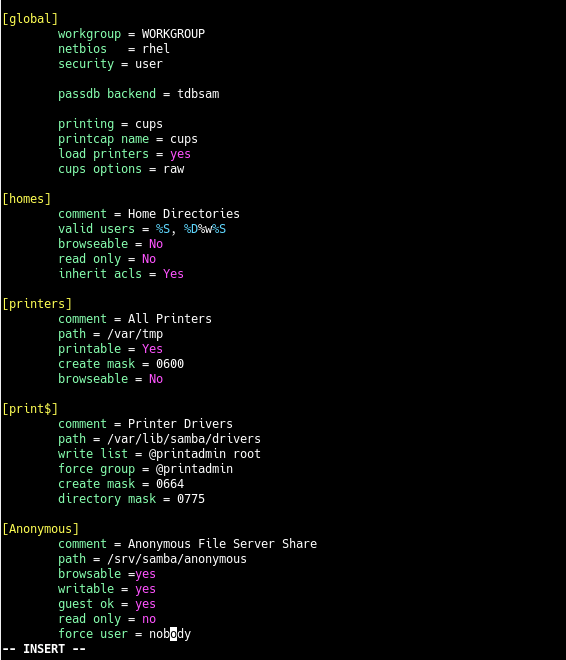 Skonfiguruj anonimowy udział w RHEL 8
Skonfiguruj anonimowy udział w RHEL 8 Zapisz zmiany w pliku i zamknij.
8. Następnie uruchom następujące polecenie, aby sprawdzić, czy konfiguracja jest poprawna.
# testParmSprawdź aktualne ustawienia konfiguracji samby
Załaduj pliki konfiguracyjne SMB z/etc/samba/smb.conf rlimit_max: Zwiększenie rlimit_max (1024) do minimalnego limitu systemu Windows (16384) Nieznany parametr napotkany: „Netbios” ignorowanie nieznanego parametru „NetBios” Sekcja przetwarzania „[domy]„ Sekcja przetwarzania ”[Drukarki]„ Sekcja przetwarzania ”[Drukuj $]" Przetwarzanie sekcji „[Anonimowy]” Plik usługi załadowany OK. Rola serwera: ROCE_STALONE Press Enter, aby zobaczyć zrzut definicji usług # Parametry globalne [globalny] Nazwa printcap = CUPS Security = User Idmap Config *:Backend = TDB CUBS Opcje = surowe [domy] przeglądalny = brak komentarza = katalogi domowe dziedziczone ACLS = tak, tylko odczyt = brak prawidłowych użytkowników = %s %d %w %s [drukarki] przeglądalny = brak komentarza = wszystkie drukarki Utwórz maskę = 0600 ścieżka = /var /tmp printable = Tak [print $] comment = Drukarka sterowniki Utwórz maskę = 0664Maska katalogowa = 0775 Force Group = @printadmin ścieżka =/var/lib/samba/sterowniki lista zapisów = @printadmin root [Anonimowy] Komentarz = anonimowy serwer plików Użytkownik Użytkownik = nikt gość OK = Tak ścieżka =/srv/samba/anonimowa tylko odczyt = nie
9. Jeśli konfiguracja Samby jest OK, Śmiało i uruchom ponownie usługę Samby, aby niedawne zmiany w wejściu.
# SystemCtl restart SMB
10. Na koniec sprawdź, czy anonimowy udział działa dobrze, zaloguj się do komputera z systemem Windows, otwórz Eksplorator Windows, Kliknij Sieć, Następnie kliknij Rhel host lub użyj adresu IP serwera, aby uzyskać do niego dostęp (uruchamianie polecenia dodawania IP na serwerze może pomóc w wyświetleniu adresu IP).
mi.G. 2.168.43.198
11. Następnie otwórz Anonimowy katalog i spróbuj dodać tam pliki, aby udostępnić innym użytkownikom.
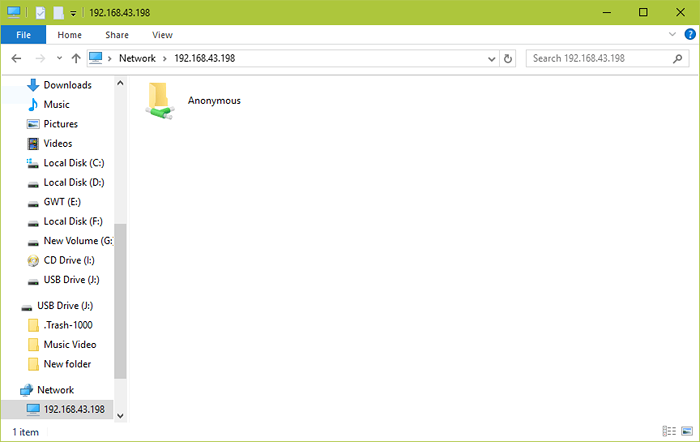 Anonimowy udział samby
Anonimowy udział samby 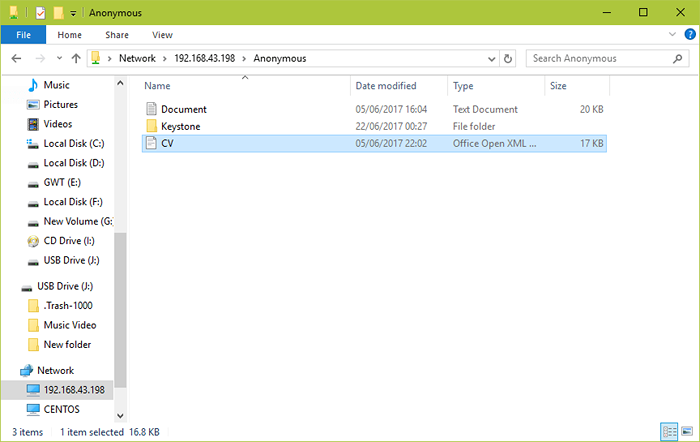 Dodaj pliki do Anonimowego Udziału Samba
Dodaj pliki do Anonimowego Udziału Samba Konfigurowanie bezpiecznego udostępniania plików Samba4 w RHEL 8
12. Aby utworzyć bezpiecznie udostępniony katalog, musisz utworzyć grupę systemową Samba. Wszyscy użytkownicy zabezpieczonego udziału zostaną dodane do tej grupy. Możesz użyć polecenie grupyadd Aby utworzyć grupę w następujący sposób.
# GroupAdd SMBGRP
Następnie użyj polecenia Usermod, aby dodać na przykład wszystkich użytkowników, Tecmint do grupy i ustaw hasło dla każdego użytkownika, jak pokazano.
# Usermod TecMint -Ag SMBGRP # SMBPASSWD -A TecMint
13. Następnie utwórz bezpieczny katalog, który bezpiecznie przechowuje udostępnione pliki, a następnie ustaw odpowiednie uprawnienia w katalogu. Zmień także kontekst bezpieczeństwa Selinux dla katalogu w następujący sposób.
# mkdir -p/srv/samba/bezpieczne # chmod -r 0770/srv/samba/bezpieczne # chown -r root: smbgrp/srv/samba/bezpieczny # chcon -t samba_share_t/srv/samba/bezpieczny
14. Następnie otwórz plik konfiguracyjny do edycji.
# vim/etc/samba/smb.conf
I dodaj następującą sekcję na końcu pliku.
[Bezpieczny] komentarz = bezpieczny serwer plików Path =/srv/samba/bezpieczny prawidłowe użytkownicy = @smbgrp gość OK = nie WriTable = Tak Browsable = Tak
Zapisz zmiany i zamknij plik.
15. Następnie ponownie zweryfikuj konfigurację samba, uruchamiając polecenie testParm.
# testParm
16. Uruchom ponownie usługi samba, aby zastosować zmiany.
# SystemCtl restart SMB.Service # Systemctl restart NMB.praca
Testowanie bezpiecznego udostępniania plików samba
17. Na koniec sprawdź, czy bezpieczny udział działa dobrze. Z komputera z systemem Windows otwórz Eksplorator Windows, Kliknij Sieć, Następnie kliknij Rhel host, albo spróbuj uzyskać dostęp do serwera za pomocą jego adresu IP, jak wyjaśniono wcześniej.
mi.G. 2.168.43.198
Zostaniesz poproszony o wprowadzenie nazwy użytkownika i hasła, aby zalogować się do serwera RHEL 8.
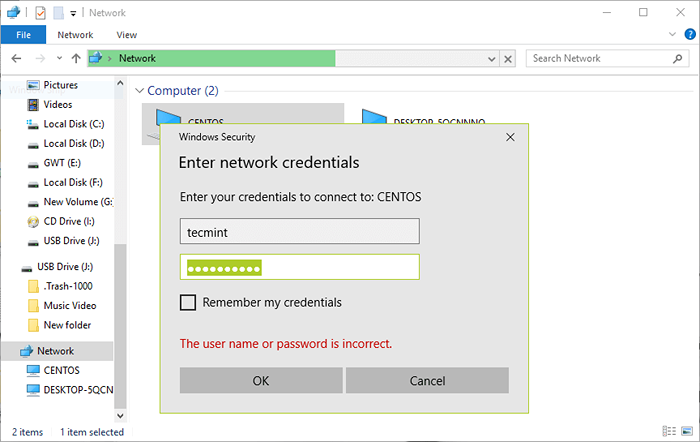 Bezpieczne logowanie samba
Bezpieczne logowanie samba 18. Po zalogowaniu się otrzymasz listę wszystkich udostępnionych katalogów samba. Teraz możesz bezpiecznie udostępniać niektóre pliki innym dozwolonym użytkownikom w sieci, dodając pliki w bezpiecznym katalogu.
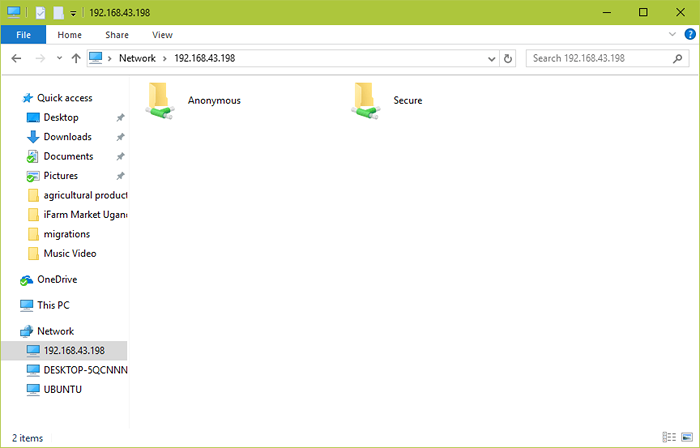 Bezpieczny udział samba
Bezpieczny udział samba To wszystko! W tym artykule pokazaliśmy, jak zainstalować i konfigurować Samba 4 W RHEL 8 dla anonimowych i bezpiecznych udostępniania plików w maszynach Windows. Czy masz jakieś pytania lub komentarze dotyczące tego przewodnika, użyj poniższego formularza opinii, aby się z nami skontaktować.

